[記事公開日]2018/08/03
[最終更新日]2022/05/06
インターネットに繋がらない:アイコンから原因を調べる方法
インターネットが使えない場合、インターネット接続アイコンが普段と違う表示になっているかもしれません。
今回は、インターネット接続アイコンからインターネットトラブルの原因を調べる方法をご案内致します。
もくじ
インターネット接続アイコンの種類
アイコン表示:四角に×表示
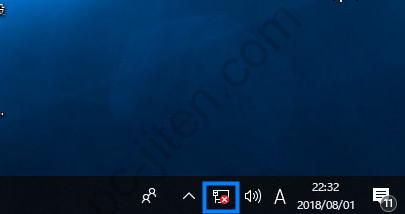
アイコンで表示されているような、四角に×表示
インターネットに繋がっていない時に表示されます。
有線接続の場合、パソコンとLANケーブルの接触不良、LANケーブルの断線、ルーターやモデム等の接触不良もしくは、電源が入っていない可能性が考えられます。
- パソコンの再起動
- LANケーブルの抜き差し
- LANケーブルの交換
- ルーターやモデムの再起動・交換
これらを行う事で、インターネットが正常に繋がるようになるかもしれません。
アイコン表示:Wi-fiアイコン赤い×
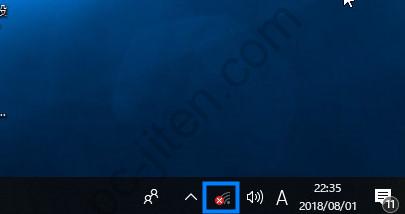
Wi-fiのアイコンが赤い×になっている場合、無線(Wi-fi)が無効になっている可能性があります。
Windows10 Wi-fiオン・オフ切り替え方法
アイコン表示:Wi-fiアイコン点灯(正常)
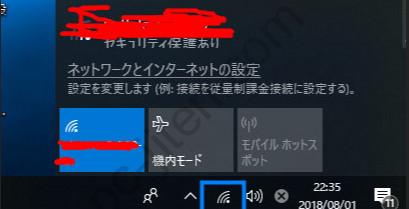
Wi-fiのアイコンが正常に表示(写真はWi-fiアイコン正常時の表示)されているのに、edge、Internetexplorer(IE)、chromeなどでWEBページ(YahooやGoogle)が表示されない場合
Pingコマンドを使ってインターネットに繋がっているかを確認します。
アイコン表示:Wi-fiアイコン消灯(非接続)
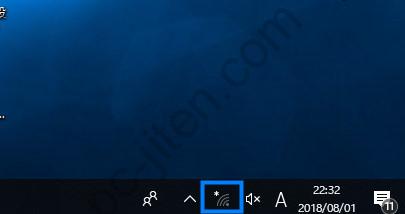
Wi-fiのアイコンが灰色になっている場合、Wi-fi接続ができていません。
もちろんこの状態では、インターネットに繋がりません。
自分のSSIDに接続をすることで、Wi-fi(インターネット)が使えるようになります。
>>自分のWi-fi(SSID)に接続する方法
アイコン表示:Wi-fiアイコンに小さなビックリマーク
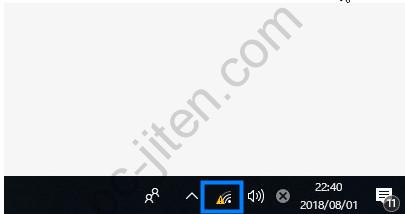
Wi-fiのアイコンに小さなビックリマーク「!」が表示されている場合、Wi-fiには繋がっているけれど、インターネットが使えない状態である可能性があります。
ルーターやモデム、ホームゲートウェイとの接続はできているのに、そこから先(インターネット)に進めない場合に表示される事が多いです。
例えば、最近プロバイダを変更した、光回線を変更した等・・・
- ルーター・モデム・ホームゲートウェイが故障している可能性
- ルーター・ホームゲートウェイに認証ID・認証パスワードが設定されていない※
- 認証パスワードを変更した
- ネットワークアダプタに問題がある可能性
- ネットワークアダプタのドライバに問題がある可能性
- ルーターを使っていない場合、広帯域接続が必要
認証ID・認証パスワードは契約しているプロバイダによって、表現方法が異なる場合があります。
インターネット接続ID・パスワード等
インターネット接続ID・パスワードについては、契約しているプロバイダにお問い合わせください。
アイコンから原因を調べる方法のまとめ
自分のパソコンでWi-fiアイコンがどうなっているのかを確認する事がとても大切です。
有線接続(LANケーブルでの接続)に比べ、無線接続(Wi-fi・無線LAN、WLAN)の方が目に見えない分トラブルが起きた時の対応が少し難しくなります。
ただ、自分で解決できるようになると、次からは簡単に解決できたりするのでやってみる価値はあると思います。
- Pingコマンドを使ってインターネット接続を確認する方法
- 「このサイトは安全ではありません」と表示される
- インターネットに繋がらない(全台)
- インターネットに繋がらない:このページを表示できません
- インターネットに繋がらない:アイコンから原因を調べる方法
- インターネットに繋がらない:自分のIPアドレスを確認する方法
- インターネットを見ると背景が白くなり操作ができない時の原因と解決方法
- インターネット・Wifiに繋がらない!切り分け方法
- 特定のパソコンがインターネット・Wifiに繋がらない時の切り分け方法
- 独自ドメイン・メールが使えない!WEBサイト運営会社と連絡が取れない場合に役立つかもしれない記事
- 自分のIPアドレス・デフォルトゲートウェイを確認する方法
